【2024年最新】自分でSDカードデータ復元方法を完全解説
ここでは、SDカードデータ紛失原因、お勧めのSDカード復元ソフトと自分でSDカードデータ復元できる方法、SDカードデータ損失防止対策などについて、徹底解説いたします。
SDカードはデータ記憶装置の1つで、写真、動画、音楽、文書などの重要なデータを記憶するのによく使われる一方で、うっかり削除してしまったり、誤ってフォーマットしてしまったりした原因で、SDカードデータが失われたことは多発しています。 今回は、初心者も簡単にできるSDカードデータ復元方法をご紹介します。
目次
1.SDカードデータ損失の原因
SDカードのデータはなぜ失われたのですか?原因を探ると、下記の原因で、SDカードのデータを紛失させることが非常に多いことが分かります。
1.誤操作:SDカードを使用している間に誤削除、フォーマットなどの操作が発生し、データが失われることがよくあるため、普段から削除やフォーマットなどの操作を行う際は慎重に注意する必要があります。
2.ファイルシステム異常:パーティションのファイルシステムが破壊されたり、異常が発生したりすると、パーティションに正常にアクセスできないなどの問題が発生した場合、パーティションにはフォーマットされていないなどのエラーが表示されることがあります。間違ったSDカードの脱着、ウイルス破壊、パーティション調整などファイルシステムの障害の原因は比較的多く見られます。
3.ウイルス感染:SDカードがウイルスに感染すると、そこに格納されているデータは、ウイルスにより悪意的に暗号化されたり、ファイルを文字化けされたり、ファイルを悪意的に削除されたりするなどのことがあります。
4.物理的な障害が発生:他のデータストレージデバイスと同様に、SDカードにもメモリチップの問題などのハードウェア障害が発生します。この場合、データリカバリは複雑になり、専門のデータリカバリ機構に連絡して処理する必要があります。
2.自分でSDカード復元する
場合によって、失われたSDカードのデータ復元は自分でも簡単にできます。
2-1.おすすめSDカードデータ復元ソフト
今回は、「Best SDcard&Usb Disk Recovery」というSDカード復元に特化したデータ復元ソフトを使用します。
「Best SDcard&Usb Disk Recovery」は独自のアルゴリズムにより、業界トップクラス92%以上のデータ復旧率を実現し、一般の復元ソフトと比べてより高精度なデータ復元が可能です。Vector、楽天ダウンロードなど最大級ダウンロードサイトでも大好評です。
動画、音声、画像、Word、Excel、PPTなどのOfficeドキュメントなど500種類以上のデータの復元が可能です。デジカメ、ビデオカメラ、スマホ、外付けHDD、SSD、USBメモリ、SDカードなど様々なメディアからのデータ復元に対応します。
ユーザーインターフェースが直感的でわかりやすく、初心者も僅か3ステップの操作で削除したファイルを復元することができます。下記リンクより無料版をダウンロードできます。
SDカード復元ソフト無料版ダウンロード:Best SDcard&Usb Disk Recovery
正式版購入:Best SDcard&Usb Disk Recovery
2-2.SDカードデータ復元の仕組み
結論から言うと、失われたSDデータが上書きされていない限り、復元することが期待できます。
では、なぜ紛失したSDカードのデータは復元できのでしょうか? 削除した場合は、SDカード上のファイルを削除するとファイルが見えなくなりますが、ファイルは本当に消去されていません。 実際には、システムはファイルレコードからデータを削除し、ファイルが占有するディスク領域を「空き」とマークしているだけです。 これらの「空き」ディスク領域が新しいデータに占有されるまで、失われたデータは復元可能な状態にあります。
その時、メモリカードのデータ復元ソフトウェアを使用すれば、SDカード上のデータを1つずつ分析し、失われたデータを取り戻し、復元することができます。
2-3.自分でSDカードデータ復元する方法
まずは上記のダウンロードリンクより、SDカード復元ソフト無料版をダウンロードします。
インストール完了し復元ソフトを起動させると、以下の画面が表示されます。
*データの上書きを防ぐため、復元ソフトを復旧するSDカードにはダウンロードしないように注意しましょう。
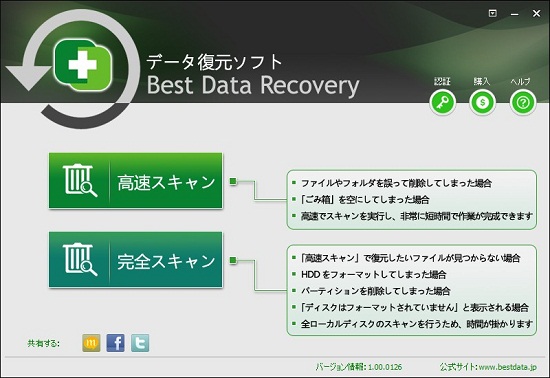
STEP1:復元方法を選択
「高速スキャン」と「完全スキャン」の二つの復元モードがあります、それぞれ異なる状況でのデータ復元に対応します。
「高速スキャン」ー誤って削除した、ウィルスに消された場合は、「高速スキャン」を利用してください。短時間でスキャンしてファイルを検出することができます。
「完全スキャン」ーSDカードが読み込めなくなった、フォーマットした場合、「完全スキャン」利用すれば、従来復元が難しかったデータを復元できる可能性があります。全セクターをスキャンするため時間がかかります。
「高速スキャン」で復元したいデータを検出できなった場合は、「完全スキャン」で再度スキャンすれば検出・復元できることもあります。
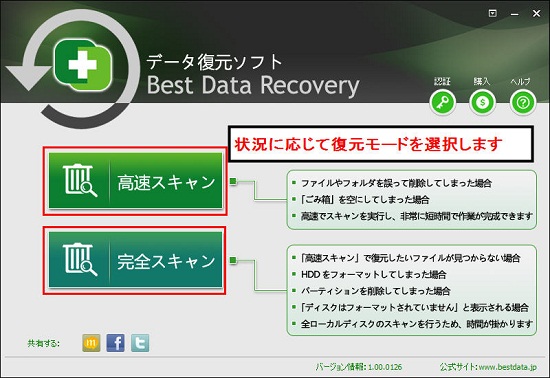
STEP2:復元対象メディアを選択
先に復元するSDカードをパソコンと接続します。パソコンに認識されたら、「マイコンピュータ」に「リムーバブルディスク」が表示されます。 「リムーバブルディスク」を選択し、右下の「スキャン」ボタンをクリックします。
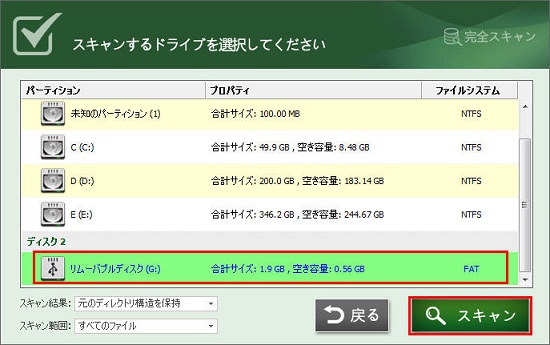
STEP3:SDカードデータ復元
SDカードのスキャンが完了すると、復元できる可能性の高いデータの一覧が表示されます。
検出したデータをダブルクリックすればデータをプレビュー表示して内容確認できます。内容確認した後、復元したいデータにチェックを入れ、「復元」ボタンをクリックするとSDカードのデータが復元されます。
Best SDcard&Usb Disk Recoveryなら、写真、動画、音楽、ワードやエクセルなどのOfficeドキュメントなど550種類を超えるファイルの復元に対応します。次はそれぞれの復元方法を紹介します。
3.1写真復元
SDカードから写真を復元したい場合は、左側のリストに「画像」フォルダを開き、JPG、PNGなどの拡張子をクリックすれば、右側の画面に検出した画像ファイルが表示されます。
目玉マックをクリックして検出した写真をプレビュー表示できます。復元したい写真のチェックボックスにチェックを入れ「復元」ボタンをクリックします。
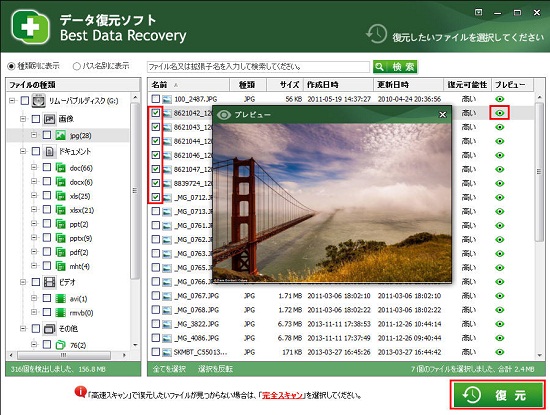
3.2動画復元
「Best SDcard&Usb Disk Recovery」は動画復元に特化し、ファイルの復元で最も不可能に近いのは動画ファイルを高精度に復元できます。ほかの復元ソフトで削除した動画をうまく復元できなかった場合も復元できる可能性がありますので、ぜひ一度お試しください。
動画復元する場合は、「ビデオ」フォルダを開きます。復元する前に動画を再生して復元したい動画ファイルであるのかを確認します。確認した後、復元したい動画ファイルにチェックを入れて「復元」ボタンをクリックします。
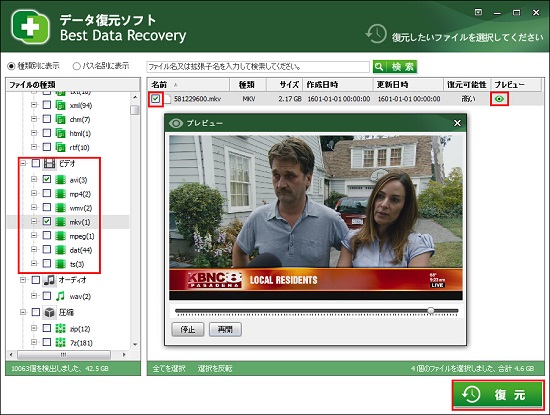
3.3エクセルデータ復元
エクセル復元したい場合は、左側リストの「ドキュメント」フォルダを開き、xls又はxlsxなどのエクセルの拡張子をクリックします。
xls又はxlsxフォルダを開き、復元する前にエクセルファイルをプレビューして内容を確認することができます。復元したいエクセルにチェックを入れ「復元」ボタンをクリックします。
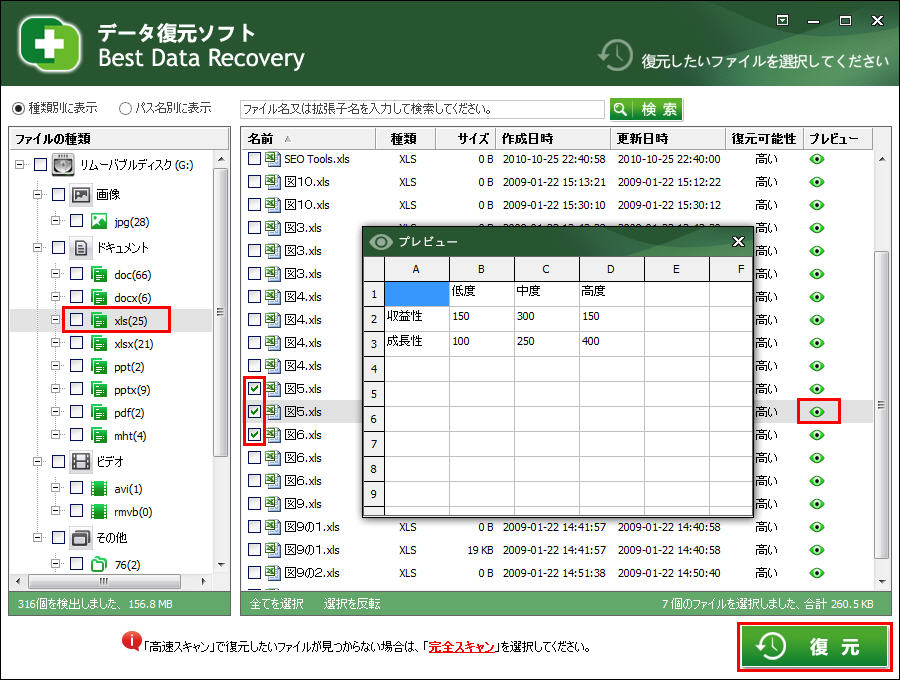
3.4ワードデータ復元
ワードを復元したい場合は、左側リストの「ドキュメント」フォルダの下のdoc、docxなどのワード拡張子をクリックします。
doc又はdocxフォルダを開き、Wordを復元する前に内容をプレビューして確認することができます。復元したいWordファイルにチェックを入れ「復元」ボタンをクリックします。
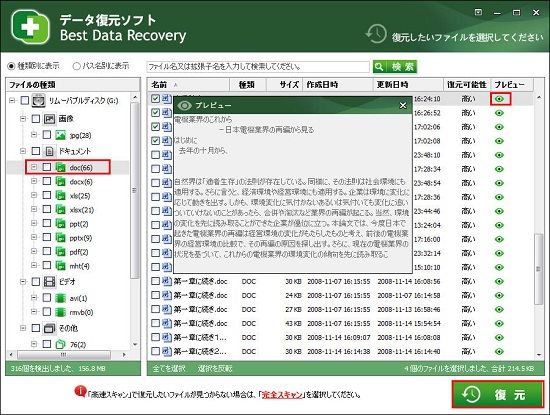
STEP4:保存先を設定
復元するファイルを保存する場所を設定します。 *保存先フォルダーを復元するSDカード以外の場所を選択してください。
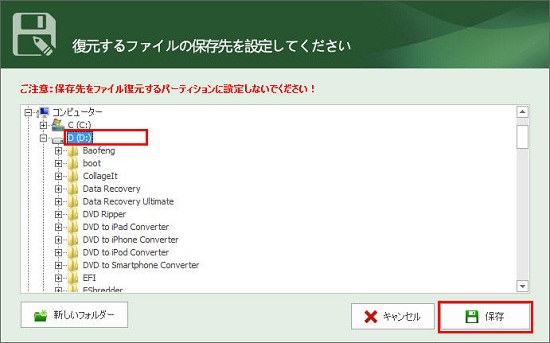
以上の手順で作業を進めば、削除したSDカードデータを復元することができます。SDカードから大事なデータを削除してしまった時、諦めず復元ソフトを使ってSDカード復元にチャレンジしてみてください。
3.SDカードデータ損失防止対策
1.品質のいい製品を選ぶ:SDカードメモリカードを選ぶ時、できるだけ有名メーカーの製品を選んで、そして公式に認可されたプラットフォームで購入して、手に入れたメモリカードの品質を確保することは保証されています。
2.良好な使用習慣:SDカードを使用する時は軽く持ち、パソコンから抜くたびに安全にハードウェアアイコンを削除すること、また、カメラや携帯電話の場合は、電源を切ったままSDカードをインストールしたり取り出したりする必要があります。
3.ウイルス対策ソフトウェアの使用:コンピュータウイルスやマルウェアはデータ損失の原因になる可能性があるため、定期的にウイルス対策ソフトウェアを使用してSDカードをスキャンする必要があります。
4.データのタイムリーなバックアップ:携帯電話やデジタルカメラの中の重要なデータは、タイムリーにバックアップを行うことで、多くのデータ損失の問題を効果的に回避することができます。
最終更新日:2024年8月27日
関連Tips
ご利用規約 | プライバシーポリシー | お問い合わせ | リンク | サイトマップ
Copyright ©2025iSofter Co.,Limited All rights reserved.

